XMind es un software para la creación de mapas conceptuales, organización de ideas, gestión de tareas y casi cualquier cosa que se nos ocurra basada en esquemas o diagramas. Dispone de una versión gratuita y otra de pago (XMind Pro) que ofrece una ampliación de las funcionalidades básicas. En este post vamos a hablar de la versión gratuita.
XMind és un programari per a la creació de mapes conceptuals, organització d’idees, gestió de tasques i quasi qualsevol cosa que se’ns ocórrega basada en esquemes o diagrames. Disposa d’una versió gratuïta i una altra de pagament (XMind Pro) que ofereix una ampliació de les funcionalitats bàsiques. En aquest post parlarem de la versió gratuïta.
 |
Tipo / Tipus: | Mapas conceptuales / Mapes conceptuals |
| Precio / Preu: | Gratuito /Gratuït | |
| Licencia / Llicència: | Dual (LGPL v3 y Eclipse Public License v1.0, ambas Open Source) | |
| Disponibilidad / Disponibilitat: | Descarga / Descàrrega | |
| S.O.: | Multiplataforma | |
| Idioma: | Disponible en español / Disponible en espanyol | |
| Web: | http://www.xmind.net/ (en inglés/en anglès) |
El área de trabajo de XMind está compuesta por los menús, la barra de herramientas y paneles, que podremos ocultar o mostrar para mayor comodidad. Casi todas las acciones que se pueden realizar en la aplicación se pueden llevar a cabo de varias formas: desde el menú, desde la barra de herramientas, con el menú contextual que aparece al pinchar con el botón derecho del ratón sobre un elemento, etc. Con lo cual, el uso de la aplicación se hace bastante sencillo e intuitivo.
Se puede considerar cada archivo de XMind como un libro de trabajo, que puede estar compuesto de una o varias hojas (a modo de pestañas de Excel, se muestran en la parte inferior izquierda de la pantalla). El contenido de cada una de estas hojas será un mapa conceptual.
Tipos de bloques
- Bloque central: es el bloque principal del mapa y se genera automáticamente al crear un nuevo archivo. En cada mapa sólo puede haber uno de estos bloques.
- Elementos principales: son los elementos de primer nivel que dependen del bloque central. En el programa se denominan “Asuntos“.
- Subtemas: son los elementos que dependen de los bloques principales.
- Elementos flotantes: estos elementos no “cuelgan” de otros elementos. Pueden situarse libremente en cualquier lugar del mapa.
Para añadir subbloques a un bloque existente, debemos seleccionar previamente dicho bloque.
En cualquier caso, es posible modificar las dependencias de unos bloques con otros posteriormente. Simplemente, pinchando en un bloque y arrastrándolo hacia otro (el elemento que queramos que sea el “padre”), modificaremos la estructura del esquema.
Todos los bloques disponen de una caja de texto para expresar el concepto, que podremos editar haciendo doble clic sobre la misma.
Propiedades de los elementos
En el panel de propiedades disponemos de una serie de opciones para personalizar nuestro esquema. Al seleccionar cualquiera de los bloques que hayamos creado, en el panel de propiedades podremos ver la configuración de ese elemento. Una de las más interesantes es la posibilidad de cambiar la estructura del mismo, es decir, modificar la disposición de los elementos.
Además, es posible utilizar estructuras diferentes en cada elemento. De este modo, disponemos de flexibilidad para configurar el mapa según nuestros requisitos.
Otras propiedades son la posibilidad de dar formato al texto del bloque, la modificación de su forma, el tipo de línea de unión y la posibilidad de crear listas numeradas basadas en los elementos del mismo nivel.
Crear hipervínculos
Una opción que también me resulta interesante es la de añadir enlaces a los bloques del esquema. Cada elemento sólo puede tener un hipervínculo asociado.
Existen 3 tipos de hipervínculos:
- A sitios web.
- A archivos o directorios, permitiendo crear enlaces absolutos o relativos.
- A otros bloques del mapa, incluso si están ubicados en una hoja diferente.
¿Qué más podemos añadir?
En el menú “Insertar” podemos encontrar, además de los bloques que hemos visto más arriba, casi todas las posibilidades de añadir información o enriquecer el contenido de nuestro mapa conceptual.
Las opciones disponibles son:
- Marcadores: para insertar iconos en un bloque. Es un modo sencillo de saber visualmente si un apartado es importante, o si una tarea ha sido completada…
- Imagen: para insertar una imagen dentro de un bloque.
- Relación: para crear líneas de relación entre elementos con texto.
- Límite: para crear una agrupación de bloques.
- Llave: para resaltar una zona concreta del mapa.
- Anexo: para adjuntar un archivo a un bloque.
- Nueva hoja: para crear otra hoja de dibujo, dentro del mismo proyecto.
En la siguiente imagen, se puede ver un ejemplo de un mapa conceptual (no terminado) en el que he añadido etiquetas a algunos de los recursos utilizados para poder distinguirlos más fácilmente.
Compartir y exportar los mapas
Al arrancar la aplicación por primera vez, aparecerá una ventana de login en la que debemos introducir nuestros datos de acceso a una cuenta de la web de XMind. Podemos saltar este paso sin problemas pero, si queremos un espacio web donde colgar nuestros mapas conceptuales, tendremos que crear una cuenta gratuita.
En el espacio web, podemos hacer nuestro mapa “público” (visible en los listados de la web y accesible por los buscadores) o “no listado” (no será visible en los listados pero cualquier persona que disponga del enlace podrá visualizarlo). También podemos configurar si el mapa será descargable o sólo visualizable.
Una vez en la web, los mapas pueden ser comentados por los usuarios del sitio o ser añadidos como favoritos. También podremos obtener el código HTML para incrustar el mapa en nuestra propia web.
Por otro lado, podemos exportar nuestros esquemas a varios formatos: imagen, HTML, texto, Freemind…
Ventajas e inconvenientes
Me gusta…
- Es intuitivo y fácil de utilizar.
- Dispone de una serie de plantillas pre-definidas que nos pueden ser de utilidad a la hora de diseñar un mapa. Algunas de las plantillas que podemos encontrar son: lluvia de ideas, reunión, organigrama, diagrama de flujo, gestión de proyectos, etc. Además, podemos crear plantillas basadas en nuestros propios diseños.
- La cantidad de opciones para personalizar nuestros esquemas y para añadir información extra.
No me gusta…
- Tanto en el formato de exportación HTML , como en la versión web, el mapa se convierte a imagen. Es decir, si hemos introducido algún enlace o recurso, no podremos acceder a él vía web.
- Si un proyecto tiene varias hojas, no se pueden subir a la web en conjunto. Cada hoja se considera un mapa independiente del de otras hojas, aunque estén vinculados con enlaces.
L’àrea de treball de XMind està composta pels menús, la barra d’eines i panells, que podrem ocultar o mostrar per a major comoditat. Quasi totes les accions que es poden realitzar en l’aplicació es poden dur a terme de diverses formes: des del menú, des de la barra d’eines, amb el menú contextual que apareix en punxar amb el botó dret del ratolí sobre un element, etc. Amb la qual cosa, l’ús de l’aplicació es fa bastant senzill i intuïtiu.
Es pot considerar cada arxiu de XMind com un llibre de treball, que pot estar compost d’un o diversos fulls (a manera de pestanyes d’Excel, es mostren en la part inferior esquerra de la pantalla). El contingut de cadascun d’aquests fulls serà un mapa conceptual.
Tipus de blocs
- Bloc central: és el bloc principal del mapa i es genera automàticament en crear un nou arxiu. En cada mapa només pot haver-hi un d’aquests blocs.
- Elements principals: són els elements de primer nivell que depenen del bloc central. En el programa es denominen “Assumptes“.
- Subtemas: són els elements que depenen dels blocs principals.
- Elements flotants: aquests elements no “pengen” d’altres elements. Poden situar-se lliurement en qualsevol lloc del mapa.
Per a afegir sub-blocs a un bloc existent, hem de seleccionar prèviament aquest bloc.
En qualsevol cas, és possible modificar les dependències d’uns blocs amb uns altres posteriorment. Simplement, punxant en un bloc i arrossegant-ho cap a un altre (l’element que vulguem que siga el “pare”), modificarem l’estructura de l’esquema.
Tots els blocs disposen d’una caixa de text per a expressar el concepte, que podrem editar fent doble clic sobre ella.
Propietats dels elements
En el panell de propietats disposem d’una sèrie d’opcions per a personalitzar el nostre esquema. En seleccionar qualsevol dels blocs que hàgem creat, en el panell de propietats podrem veure la configuració d’aquest element. Una de les més interessants és la possibilitat de canviar l’estructura del mapa, és a dir, modificar la disposició dels elements.
A més, és possible utilitzar estructures diferents en cada element. D’aquesta manera, disposem de flexibilitat per a configurar el mapa segons els nostres requisits.
Altres propietats són la possibilitat de donar format al text del bloc, la modificació de la seua forma, el tipus de línia d’unió i la possibilitat de crear llistes numerades basades en els elements del mateix nivell.
Crear hipervincles
Una opció que també em resulta interessant és la d’afegir enllaços als blocs de l’esquema. Cada element només pot tenir un enllaç associat.
Existeixen 3 tipus d’hipervincles:
- A llocs web.
- A arxius o directoris, amb la possibilitat de crear enllaços absoluts o relatius.
- A altres blocs del mapa, fins i tot si estan situats en un full diferent.
Què més podem afegir?
En el menú “Inserir” podem trobar, a més dels blocs que hem vist més amunt, quasi totes les possibilitats d’afegir informació o enriquir el contingut del nostre mapa conceptual.
Les opcions disponibles són:
- Marcadors: per a inserir icones en un bloc. És una manera senzilla de saber visualment si un apartat és important, o si una tasca ha estat completada…
- Imatge: per a inserir una imatge dins d’un bloc.
- Relació: per a crear línies de relació entre elements amb text.
- Límit: per a crear una agrupació de blocs.
- Clau: per a ressaltar una zona concreta del mapa.
- Annex: per a adjuntar un arxiu a un bloc.
- Nou full: per a crear un altre full de dibuix, dins del mateix projecte.
En la següent imatge, es pot veure un exemple d’un mapa conceptual (no acabat) en el qual he afegit etiquetes a alguns dels recursos utilitzats per a poder distingir-los més fàcilment.
Compartir i exportar els mapes
En arrancar l’aplicació per primera vegada, apareixerà una finestra de login en la qual hem d’introduir les nostres dades d’accés a un compte de la web de XMind. Podem saltar aquest pas sense problemes però, si volem un espai web on penjar els nostres mapes conceptuals, haurem de crear un compte gratuït.
En l’espai web, podem fer el nostre mapa “públic” (visible en els llistats de la web i accessible pels cercadors) o “no llistat” (no serà visible en els llistats però qualsevol persona que dispose de l’enllaç podrà visualitzar-ho). També podem configurar si el mapa serà descarregable o només visualitzable.
Una vegada en la web, els mapes poden ser comentats pels usuaris del lloc o ser afegits com a favorits. També podrem obtenir el codi HTML per a incrustar el mapa en la nostra pròpia web.
D’altra banda, podem exportar els nostres esquemes a diversos formats: imatge, HTML, text, Freemind…
Avantatges i inconvenients
M’agrada…
- És intuïtiu i fàcil d’utilitzar.
- Disposa d’una sèrie de plantilles predefinides que ens poden ser d’utilitat a l’hora de dissenyar un mapa. Algunes de les plantilles que podem trobar són: pluja d’idees, reunió, organigrama, diagrama de flux, gestió de projectes, etc. A més, podem crear plantilles basades en els nostres propis dissenys.
- La quantitat d’opcions per a personalitzar els nostres esquemes i per a afegir informació extra.
No m’agrada…
- Tant en el format d’exportació HTML , com en la versió web, el mapa es converteix a imatge. És a dir, si hem introduït algun enllaç o recurs, no podrem accedir a ell via web.
- Si un projecte té diverses fulls, no es poden pujar a la web en conjunt. Cada full es considera un mapa independent del d’altres fulls, encara que estiguen vinculats amb enllaços.
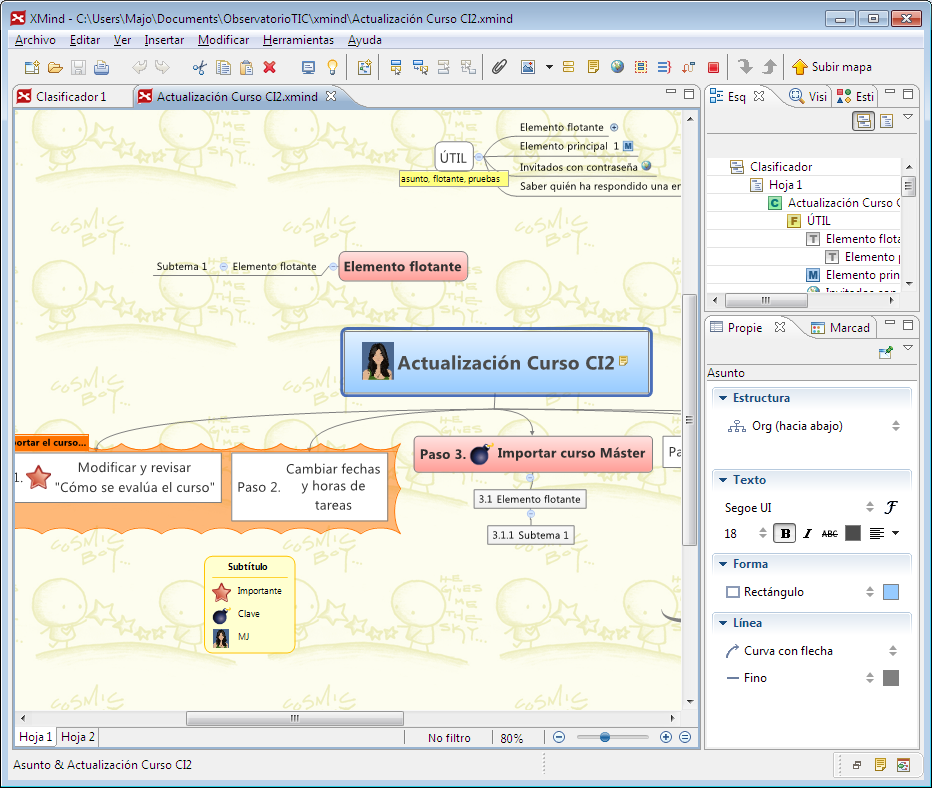
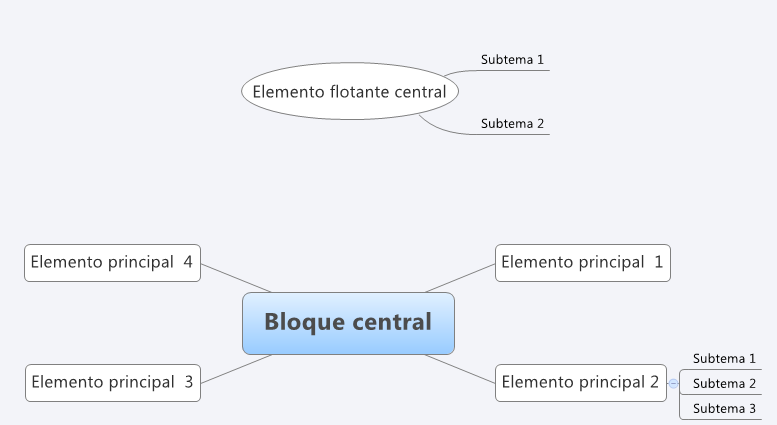
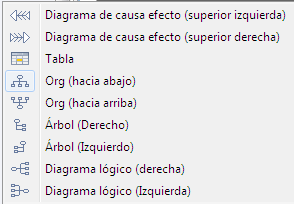
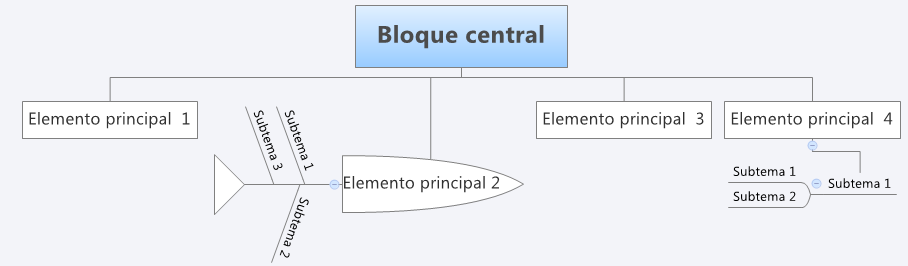
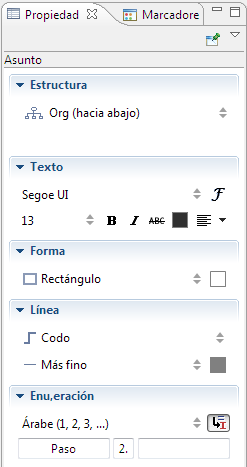
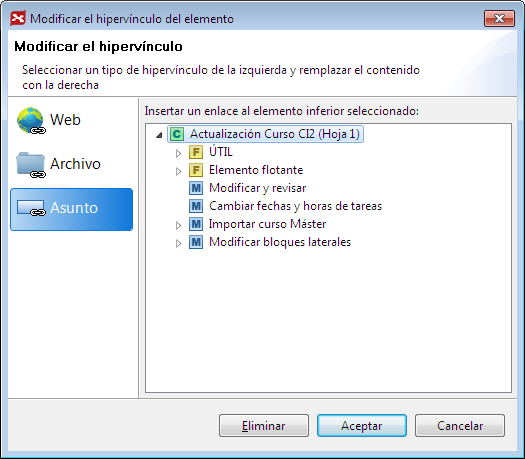
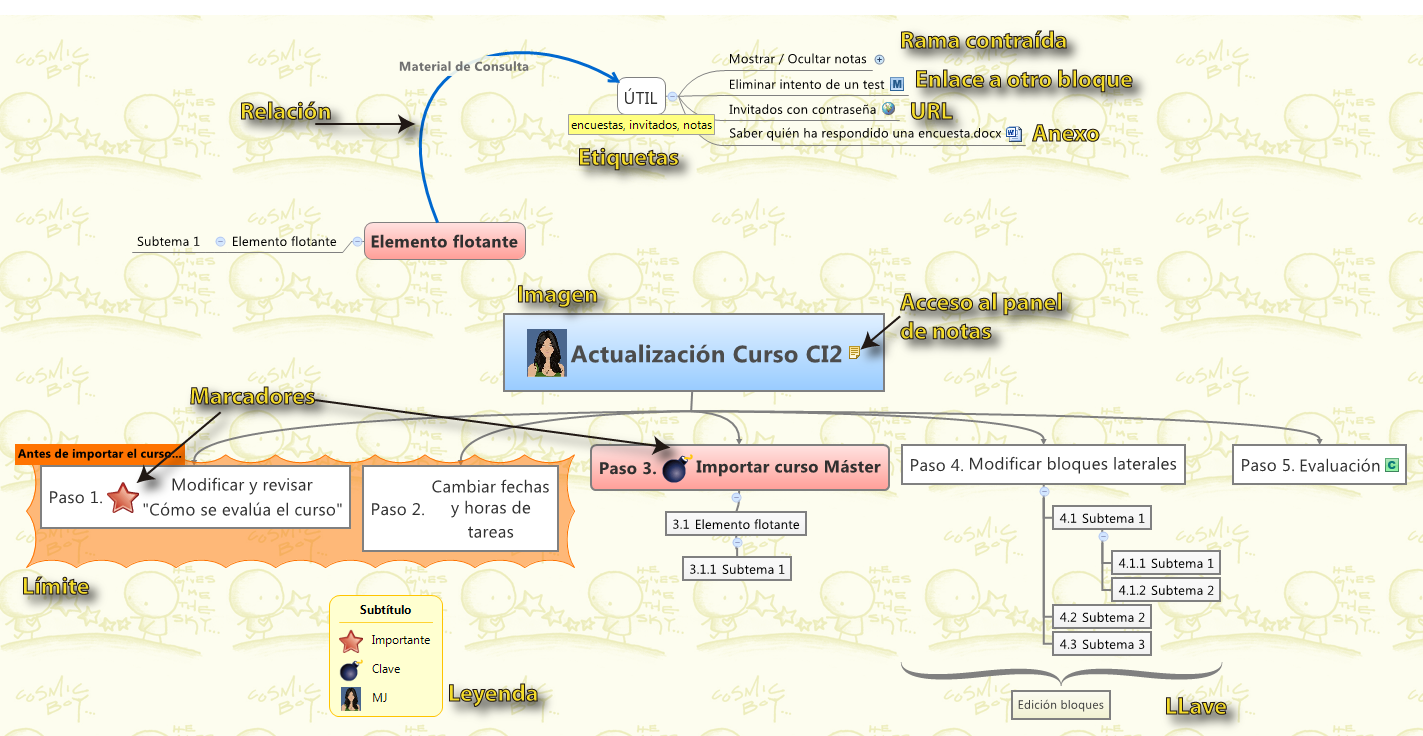
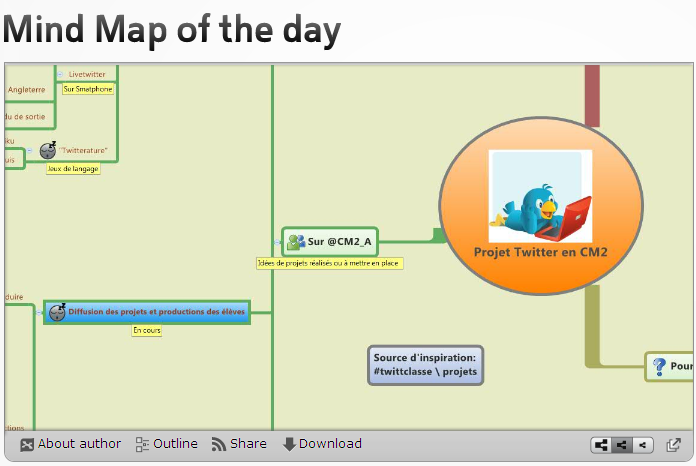
2 replies on “Crea mapas conceptuales con XMind”
tengo una pc con el software de abuntu quise instalar XMIND y no puede ya que si lo he descargado pero no me deja instarlo me sale un error, n me deja instalarlo alguien podira ayudarme por favor
gracias
Hola,
no tengo un sistema Linux para probar a instalarlo.
En la página del programa (http://www.xmind.net/download/portable/) existe una versión portable que puedes ejecutar desde el USB en cualquier ordenador, sin necesidad de instalarlo. Te animo a que la pruebes, a ver si te funciona.
Un saludo